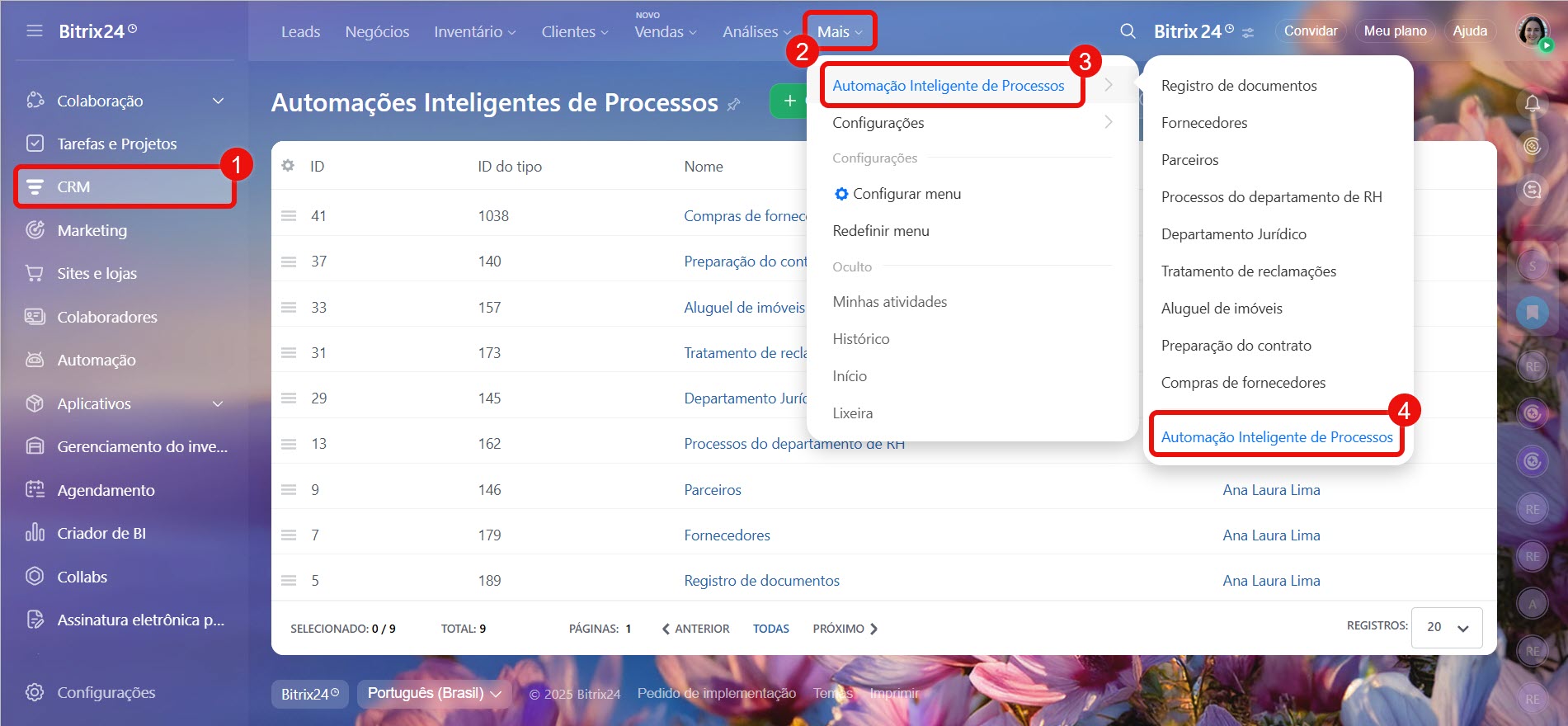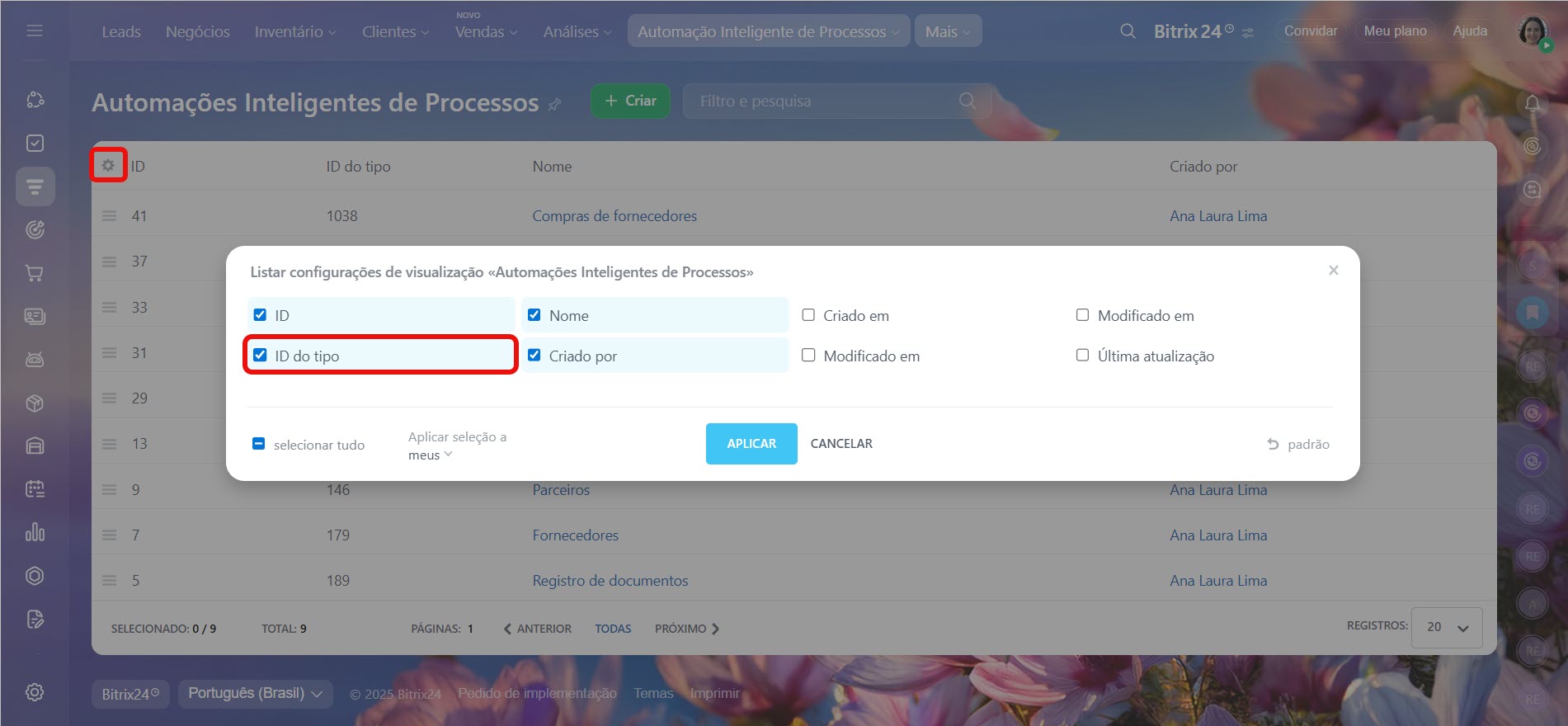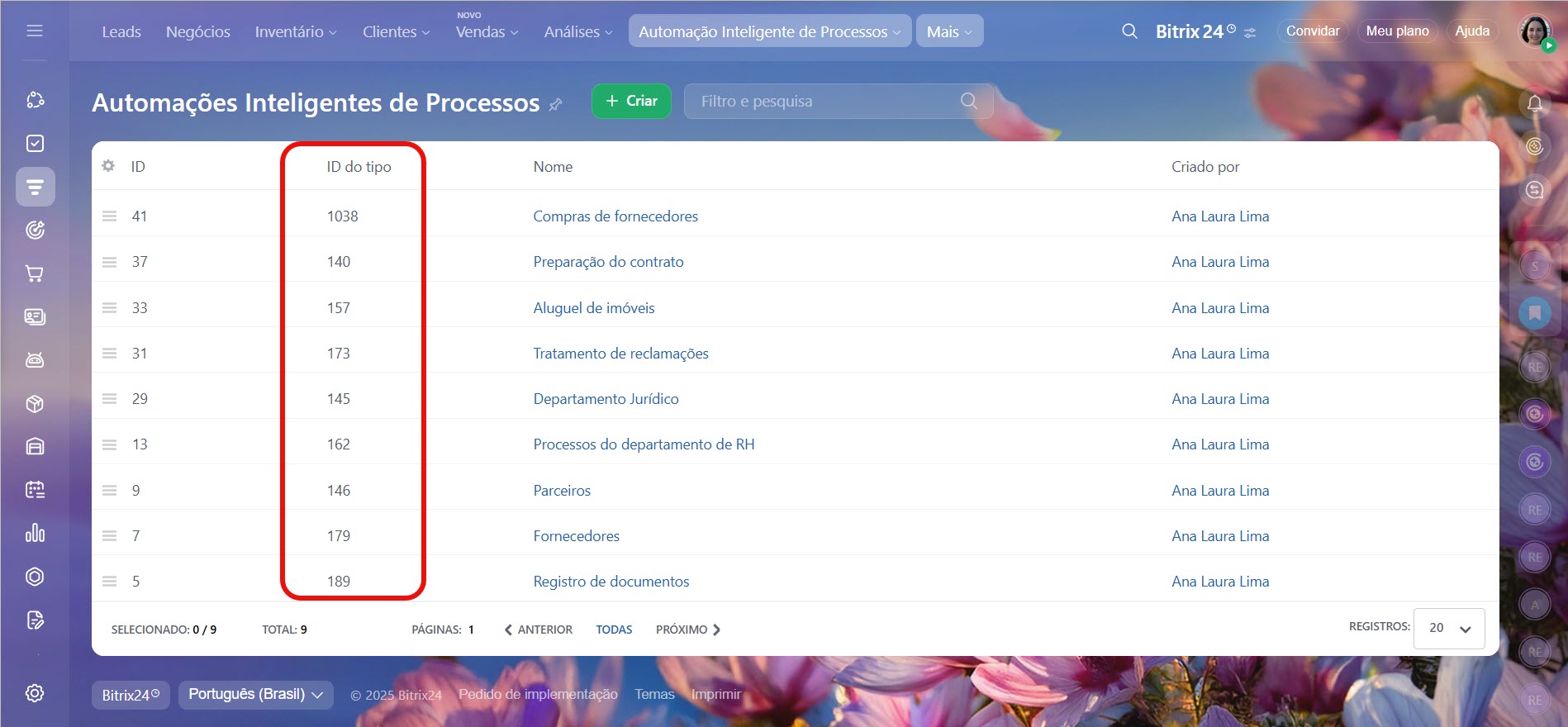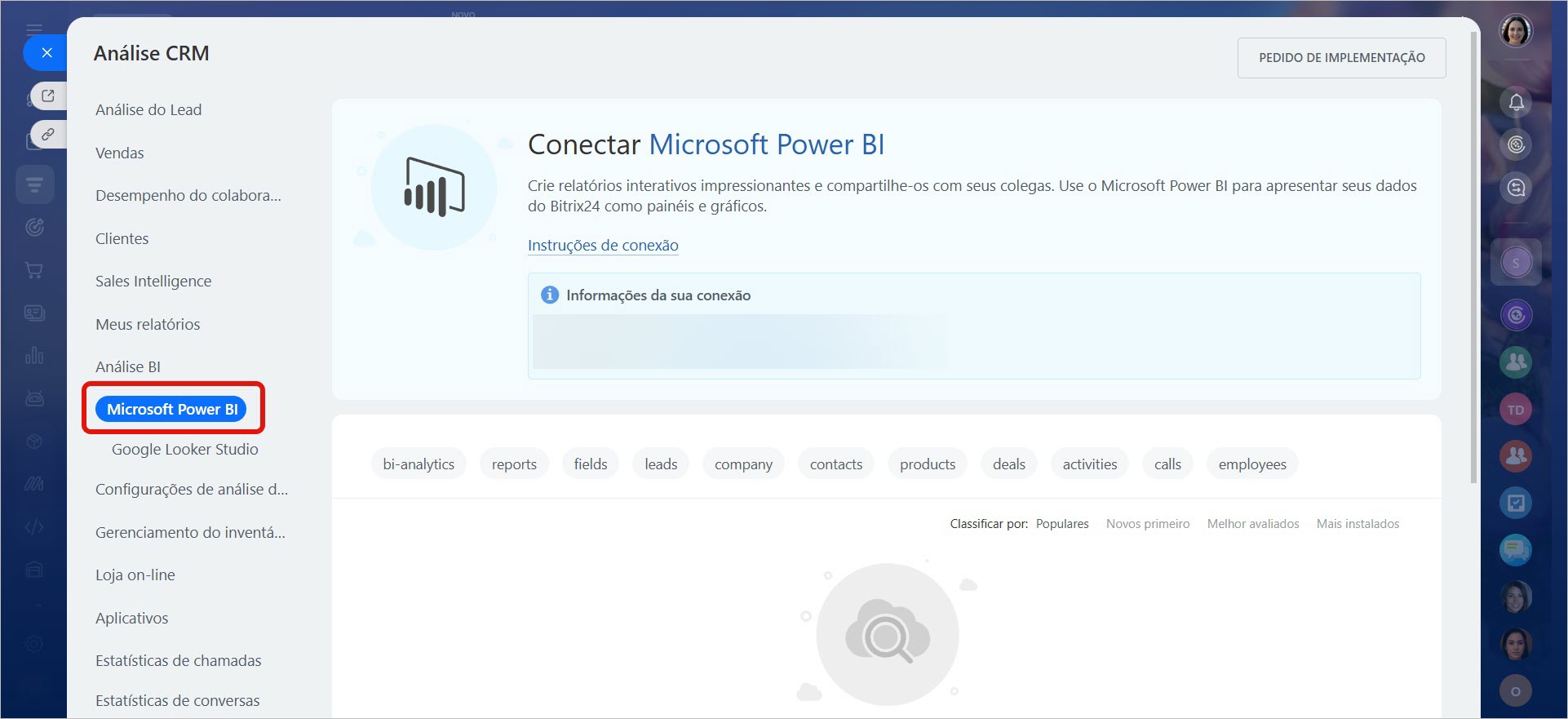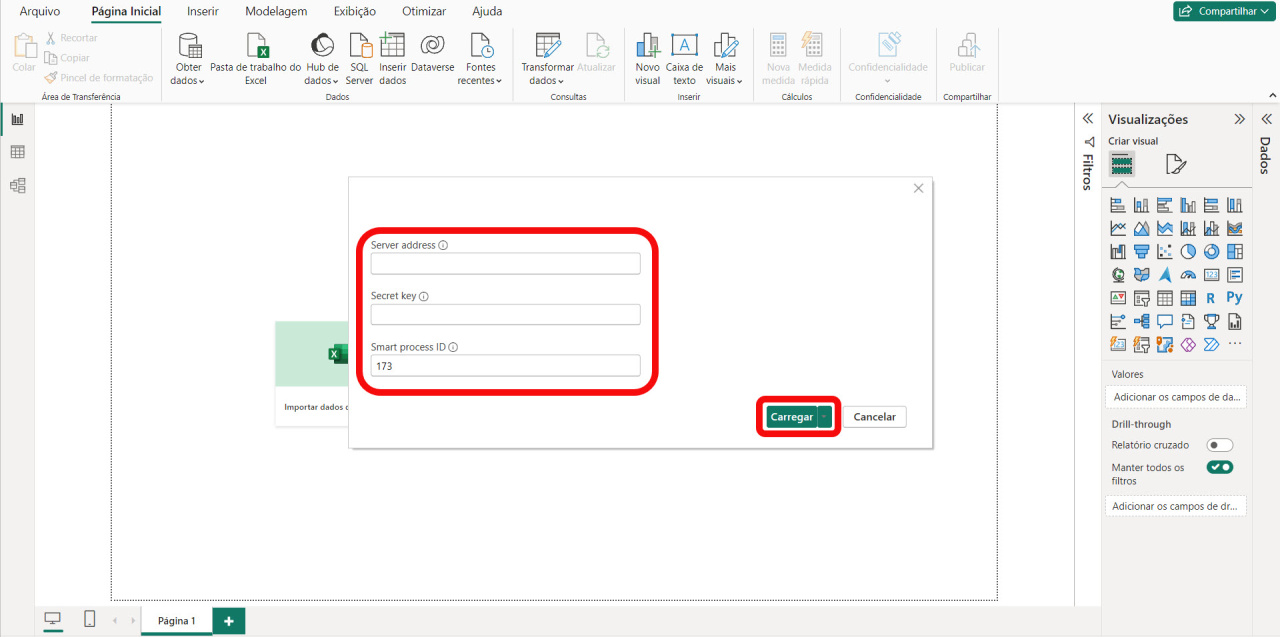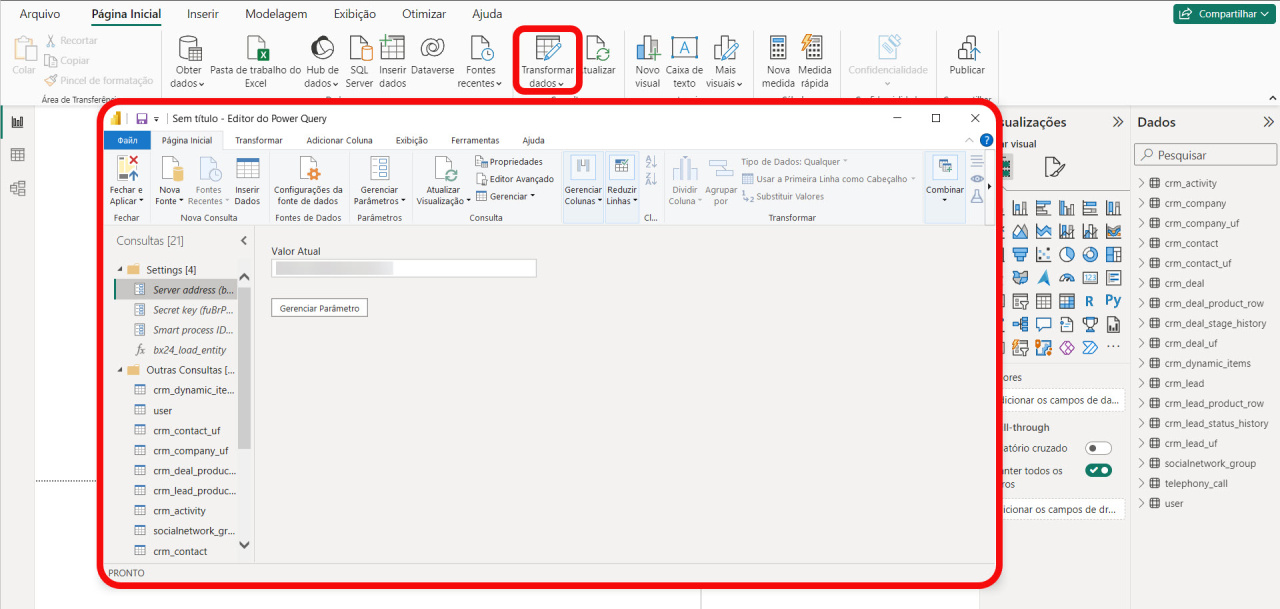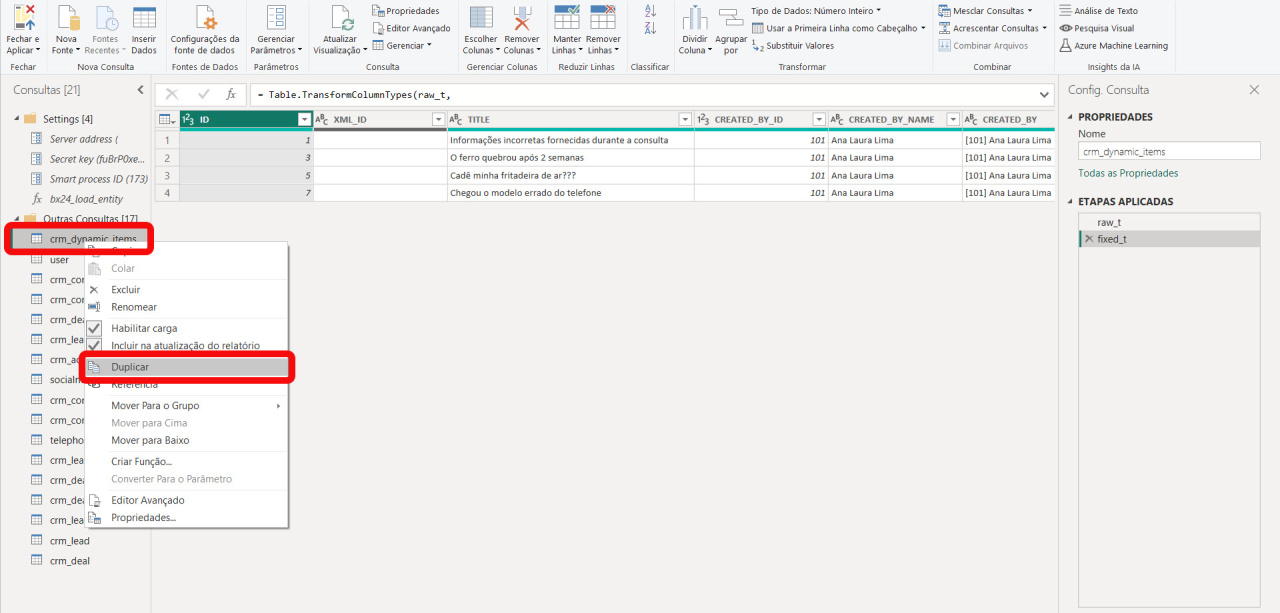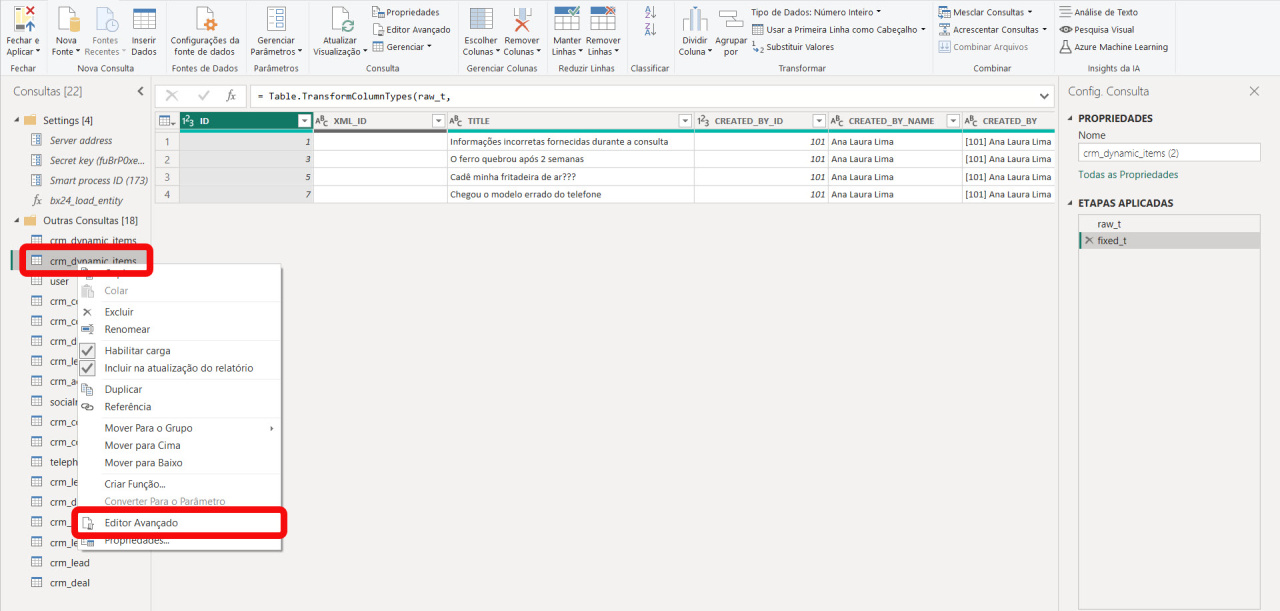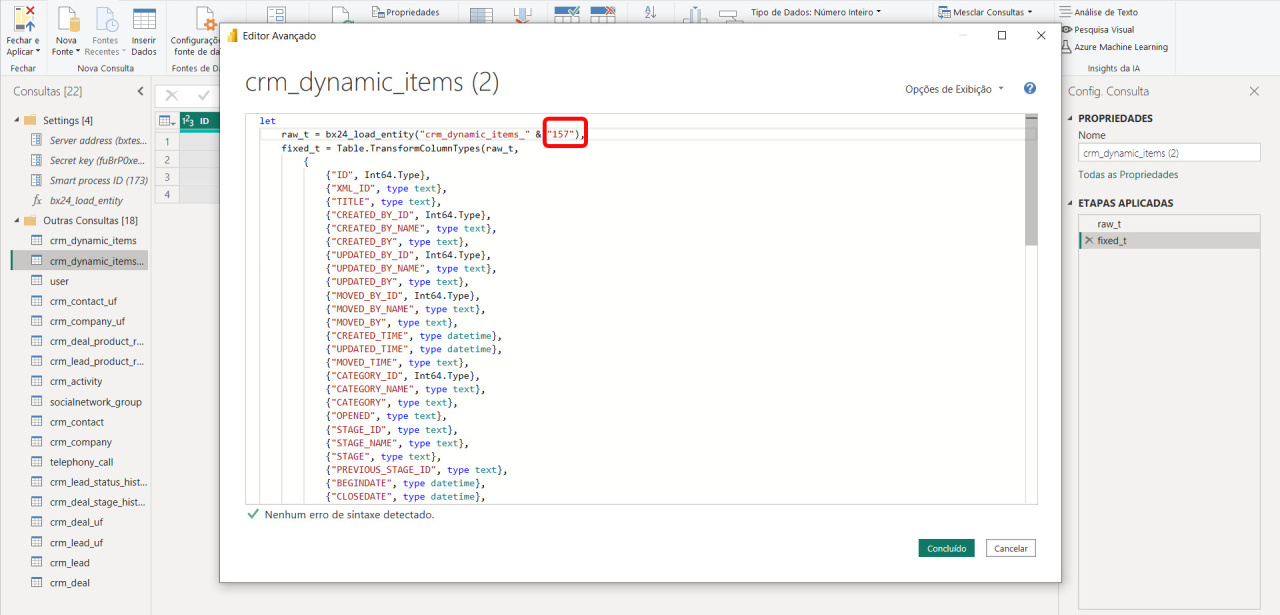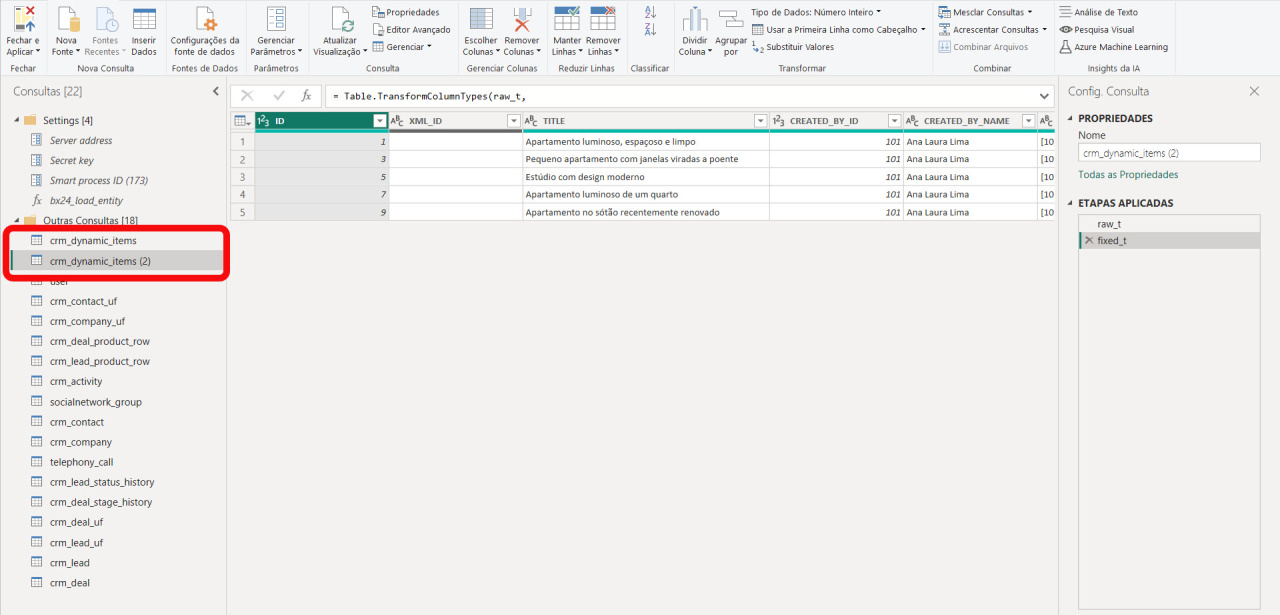Os processos inteligentes são uma ferramenta que permite criar novos elementos do CRM e configurar seus próprios cenários de trabalho. Os dados de processos inteligentes podem ser usados em relatórios do Microsoft Power BI. Para transferir informações de um processo inteligente para um relatório, você precisa conhecer um identificador exclusivo.
Neste artigo vamos explicar como transferir dados de vários processos inteligentes para um relatório.
Onde ver o ID do processo inteligente
Acesse a seção CRM > Mais > Automação inteligente de processos > Automação inteligente de processos.
Clique em engrenagem (⚙️) e selecione o campo ID do tipo.
Na coluna você verá os IDs de cada processo inteligente. Anote aqueles que precisam ser adicionados ao relatório.
Como adicionar processos inteligentes a um relatório
Acesse CRM > Análises > Análise em tempo real > Análise BI > Microsoft Power BI e instale o aplicativo Universal data source for BI analytics.
Como conectar o Microsoft Power BI
Abra o arquivo baixado, preencha os campos de conexão e clique em Carregar.
- Server address e Secret key - insira o endereço e a chave secreta do seu Bitrix24. Esses dados podem ser visualizados em Análise BI > Microsoft Power BI.
- Smart process ID — especifique o identificador do tipo de processo inteligente.
Abra o Editor de consultas clicando no botão Transformar dados.
Abra o conjunto de dados do processo inteligente crm_dynamic_item e clique em Duplicar.
Selecione o conjunto de dados copiado e abra o Editor avançado.
No editor avançado, exclua a parte #"Smart process ID" da solicitação, adicione o identificador de outro processo inteligente entre aspas e clique em Concluir.
Agora você pode usar dados de dois processos inteligentes para criar um relatório. Para adicionar mais, duplique o conjunto de dados e adicione a ele o ID do processo inteligente desejado.
Destaques
- Os processos inteligentes são uma ferramenta que permite criar novos elementos do CRM e personalizar seus próprios cenários de trabalho. Dados de processos inteligentes podem ser usados em relatórios do Microsoft Power BI.
- Se você não tiver o campo de ID do tipo, configure os campos na lista de processos inteligentes.
- Para transferir informações de um processo inteligente para um relatório, você precisa conhecer um identificador exclusivo.
- Você pode adicionar um processo inteligente a um relatório usando o aplicativo Universal data source for BI analytics. Acesse CRM > Análises > Análise em tempo real > Análise BI > Microsoft Power BI, instale o aplicativo e baixe o modelo de relatório.
- Para adicionar vários processos inteligentes a um relatório, duplique o conjunto de dados, edite-o e insira o ID do processo inteligente desejado.